查看Office 2007/2010/2013是否激活的具体技巧
查看Office 2007/office 2010/office 2013是否激活的具体技巧由系统天地率先分享!
我们在电脑上安装了Office系列办公软件以后,有些时候我们安装的软件是没有激活的,这样可能会影响我们的使用体验,那么我们怎么查看Office 2007、Office 2010、Office 2016等办公软件的的激活状态呢?怎么查询Office 2007,Office 2010,Office 2016是否激活了呢,这里小编介绍下操作方法。其它版本Office软件可以参考小编这里介绍的方法操作。如果我们查询以后发现自己的OFFICE软件没有激活,可以使用网络上介绍的一些方法进行激活。
OFFICE激活状态查询,总体查询方法类似,但是有些区别,仔细阅读经验可以发现查询区别。
查看Office 2007是否激活方法:
第一步、在桌面任意空白处右键单击,选择新建,新建一个空白文档,如图:
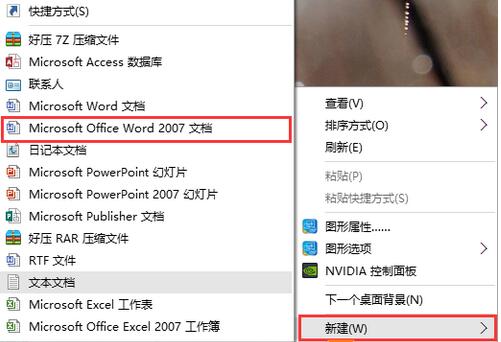
第二步、打开空白文档,单击左上角“Microsoft Office 按钮”,接着选择“Word选项”,如图:
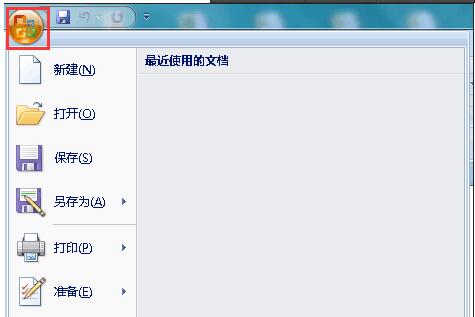
第三步、进入“Word选项”界面,在左侧菜单找到“资源”(最后一个),接着在右侧的菜单上选择“激活”,系统将会自动提示激活状态,如图:
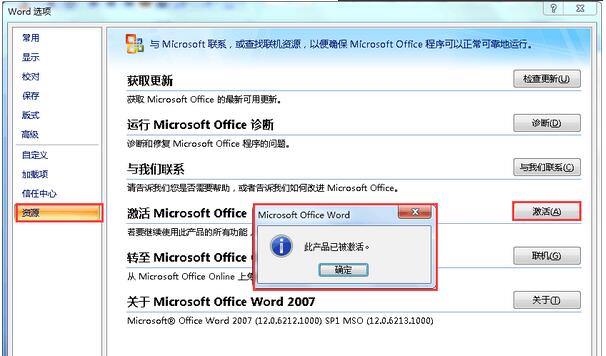
查看Office2010是否激活方法:
第一步、在桌面任意空白处右键单击,选择新建,新建一个空白文档,在桌面打开该文档,左键单击左上角的文件按钮,如图:
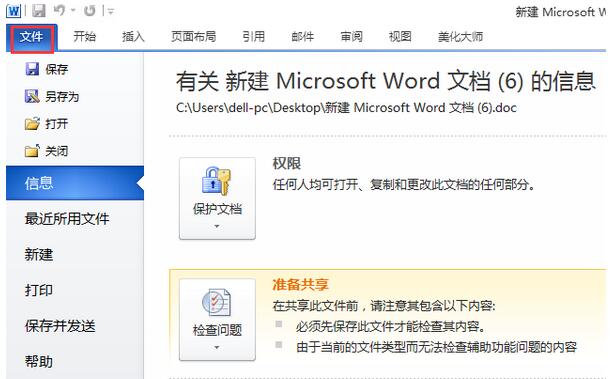
第二步、在左侧菜单栏选择“帮助”,然后在右侧就会出现一个新的信息菜单,即可看到您的Office是否已经激活,如图:
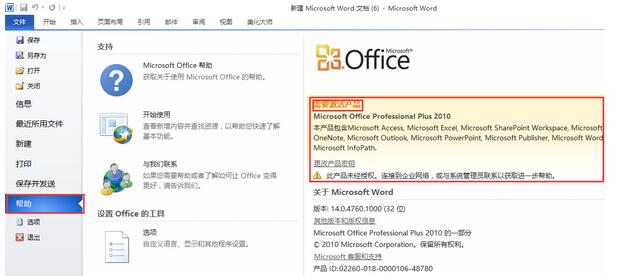
查看Office 2013是否激活方法:
第一步、在桌面任意空白处右键单击,选择新建,新建一个空白文档,在桌面打开该文档,左键单击左上角的文件按钮,如图:
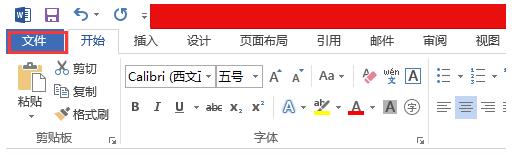
第三步、选择左侧蓝色菜单中的倒数第二个选项“帐户”,然后在右侧就会出现一个新的信息菜单,就能看到你的office是否已经激活,如图:
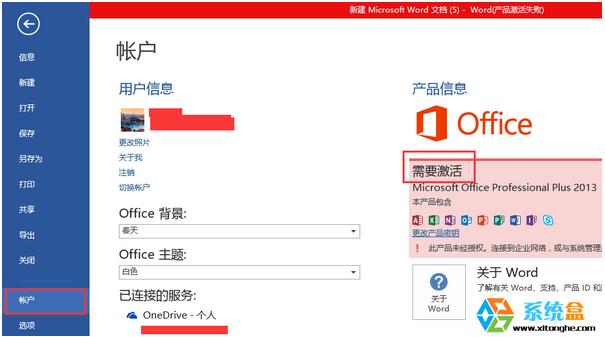
怎么样,市面上用的比较多的几款Office查看是否激活的技巧就分享到这里了!更多office办公软件教程请继续关注系统天地官网!